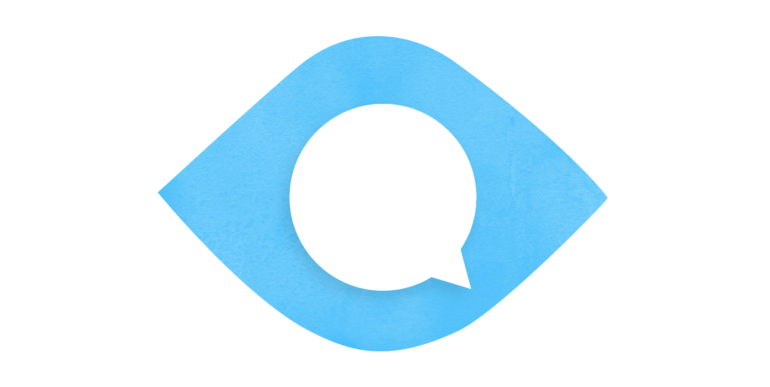
Pour de nombreuses entreprises, créer un e-learning accessible est à la fois un objectif professionnel et une exigence légale. La bonne nouvelle est que Storyline 360 possède les fonctionnalités dont vous avez besoin pour créer un e-learning qui respecte les directives d’accessibilité des contenus web (article en anglais), qui sont la norme dans le monde du web. Dans cet article, nous partagerons quelques principes de conception importants et vous guiderons à travers certaines des fonctionnalités clés de Storyline 360 que vous devez connaître pour créer des modules accessibles.
Qu’est-ce que le e-learning accessible ?
Un module e-learning accessible est un module que les personnes peuvent suivre de manière efficace même si elles ont des capacités différentes. Voici quelques exemples des types de défis auxquels certains apprenants peuvent être confrontés :
- Handicaps liés à l’audition. Les apprenants peuvent ne pas être en mesure de bien entendre, voire pas du tout. Ces apprenants ont besoin de sous-titres dès qu’il y a de l’audio dans le module.
- Déficience visuelle ou mobilité réduite. Les apprenants peuvent ne pas être capables de voir ou d’interagir avec l’écran. Ces apprenants utilisent des lecteurs d’écran (découvrez les lecteurs d’écran que Storyline 360 prend en charge ici) et ont besoin d’un contenu accessible au clavier et d’alternatives aux activités qui se font habituellement avec la souris telles que les glisser-déposer ou les activités d’appariement.
- Troubles de l’apprentissage. Les apprenants peuvent ne pas être capables de lire ou de traiter certaines informations en temps limité. Vous devrez peut-être éviter d’utiliser des quiz chronométrés dans vos modules.
Les handicaps et les idées de conception adaptées mentionnées ci-dessus sont quelques-unes des choses dont vous devez tenir compte lorsque vous voulez créer du e-learning accessible.
Avant de commencer à concevoir un module accessible, assurez-vous de bien connaître l’ensemble des normes que votre contenu doit respecter pour la conformité. Suivant le pays où vous exercez, les lois et les directives seront différentes. En France, le gouvernement a élaboré ce guide d’accessibilité : Référentiel général d’accessibilité pour les administrations (RGAA).
Planifiez l’accessibilité dès le début
L’une des clés de la réussite de la conception d’un projet e-learning accessible consiste à réfléchir à l’accessibilité dès le début du projet. Vous devez commencer à penser à l’accessibilité avant même de lancer votre outil auteur. Pourquoi ? Parce que vous souhaitez concevoir du contenu et des activités auxquels tout votre public peut accéder.
Il est beaucoup plus facile de développer un module accessible lorsque vous y réfléchissez en amont plutôt que d’essayer de rendre un module accessible après coup. Dans ce cas, vous allez devoir retravailler certaines parties de votre module. Vous devrez probablement modifier des éléments déjà validés, tels que les couleurs, les polices, les éléments multimédia ou les activités interactives, pour les rendre accessibles. Pour éviter ce type de situation, prévoyez de créer du contenu accessible dès le départ.
Voici quelques exemples de ce que vous devriez faire dès le départ :
- Vérifiez si vous devez créer du contenu accessible. Si tel est le cas, assurez-vous de connaître les directives et la manière dont ces directives affecteront votre contenu ou votre conception.
- Analysez votre public (regardez ici comment faire cela) pour bien comprendre qui sont vos apprenants et quelles sont leurs besoins en matière d’accessibilité.
- Recherchez les bonnes pratiques pour rendre votre contenu accessible. Par exemple, vous devez ajouter un texte alternatif pour les lecteurs d’écran, vous ne devez pas mettre d’informations importantes au survol du curseur. Ce ne sont que des exemples et nous en parlerons plus en détail dans la partie suivante. Cette ressource est un bon point de départ.
- Organisez la façon dont vous voulez gérer l’accessibilité. Voulez-vous un module avec un ensemble d’activités pour tous les apprenants, ou voulez-vous donner aux apprenants un accès à une version alternative avec des activités accessibles ? Gardez à l’esprit que la création de plusieurs versions de votre module nécessitera plus de travail au départ et chaque fois qu’il y aura des mises à jour, donc si possible, il est préférable de créer un seul module qui fonctionne pour tous les apprenants.
Profitez des fonctionnalités d’accessibilité de Storyline 360
Heureusement, Storyline 360 prend en charge certaines exigences d’accessibilité pour vous. Par exemple, le lecteur Storyline 360 possède des fonctionnalités d’accessibilité intégrées, ce qui permet aux apprenants d’utiliser toute une variété de lecteurs d’écran pour afficher les modules créés avec Storyline 360 sans aucun ajustement manuel de votre part. Vous souhaitez en savoir plus sur les fonctionnalités d’accessibilité intégrées du lecteur Storyline 360 ? Consultez cet article pour en savoir plus.
En plus des fonctionnalités d’accessibilité intégrées dans le lecteur, voici ce que vous pouvez inclure dans votre module Storyline 360 pour le rendre accessible :
Sous-titres
Les sous-titres ne sont pas réservés aux apprenants malentendants. S’il y a dans votre module des parties dans une langue que vos apprenants ne maîtrisent pas parfaitement, les sous-titres peuvent les aider à mieux comprendre le contenu. Et les apprenants qui travaillent dans un environnement bruyant pourraient également apprécier les sous-titres. Heureusement, il est très facile d’importer des sous-titres ou de les créer à partir de zéro (tutoriels en anglais) avec l’éditeur intégré dans Storyline 360.
Texte alternatif
Le texte alternatif est essentiel pour les apprenants qui utilisent des lecteurs d’écran et qui ne peuvent voir ni les images, ni les graphiques, ni les vidéos à l’écran. Le but du texte alternatif est de leur fournir une description des objets multimédias qui est lue à haute voix par le lecteur d’écran. Vous devez ajouter un texte alternatif à tous les objets de vos diapositives qui transmettent une information à l’apprenant. Rassurez-vous, ajouter du texte alternatif (tutoriel en anglais) est très facile dans Storyline 360.
Ordre de tabulation personnalisé
L’ordre de tabulation est important pour les apprenants qui utilisent des lecteurs d’écran. En effet, les apprenants qui utilisent des lecteurs d’écran appuient sur la touche Tabulation pour passer d’un objet à un autre. Assurez-vous de personnaliser l’ordre de tabulation pour chaque diapositive (tutoriel en anglais) de la manière la plus logique. Par exemple, il faut que les apprenants accèdent au texte de la question avant de parcourir les choix de réponse ou le texte des retours. Et si un objet sur la diapositive n’apporte pas d’information essentielle aux apprenants, il est préférable de le supprimer complètement de la tabulation. De cette façon, les apprenants ne perdront pas de temps à lire des objets sans importance et à écouter les lecteurs d’écran les décrire.
Alternatives aux glisser-déposer
Certains types d’activités interactives comme les glisser-déposer et les zones de clic nécessitent une souris pour la navigation, ce qui les rend difficiles, voire impossibles à utiliser pour les apprenants à mobilité réduite. Si vous en ajoutez à votre module, fournissez des alternatives textuelles ou contrôlables par clavier.
Voici quelques bonnes pratiques en matière de conception accessible :
- Évitez de mettre des informations importantes au survol de la souris sur un objet avec un état survol (les lecteurs d’écran ne les liront pas).
- N’utilisez pas uniquement la couleur pour transmettre une information importante (les lecteurs d’écran ne le verront pas non plus !)
- Pensez à fournir une transcription qui comprend non seulement le texte des sous-titres, mais également des descriptions de contenu important inclus dans les vidéos et les images.
- Inclure des clips audio pour accompagner le texte, pour les apprenants ayant des troubles de lecture tels que la dyslexie.
Rappelez vous qu’il n’y a pas de solution unique pour créer du contenu accessible. L’accessibilité dépend de nombreux paramètres : votre public, vos parties prenantes, si vous devez respecter des exigences spécifiques et le type d’expérience que vous souhaitez créer pour les apprenants. En appliquant les conseils mentionnés ci-dessus, vous serez sur la bonne voie pour créer un module Storyline 360 accessible.
Tests d’accessibilité
Une fois le module prêt, il est temps de le tester. Les tests et le contrôle qualité sont des éléments importants pour n’importe quel projet e-learning, mais ils sont particulièrement importants lorsque l’on crée un module accessible. Pour vous assurer que tout fonctionne comme il se doit, testez votre module avec un lecteur d’écran. Si vous avez une personne handicapée sur votre lieu de travail, demandez-lui de tester votre module. Une personne qui a vraiment besoin d’un contenu accessible vous donnera sans doute des retours pertinents sur la qualité de l’expérience d’apprentissage.
Liens utiles et autres ressources
Voici une liste de liens et de ressources liés à l’accessibilité qui pourraient vous être utiles.
- Qu’est-ce que le e-learning accessible ?
- FAQ relatives à Articulate 360 et l’accessibilité
- Storyline 360 : Comment concevoir un module accessible
- Storyline 3 : Comment concevoir un module accessible
- Lecteurs d’écran supportés pour l’affichage de contenu Articulate
Vous voulez essayer quelque chose que vous avez appris ici, mais vous n’avez pas Articulate 360? Commencez un essai gratuit de 30 jours et abonnez-vous au blog pour obtenir des conseils utiles sur tout ce qui concerne le e-learning. Si vous avez des questions, veuillez les partager dans les commentaires.




